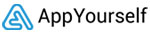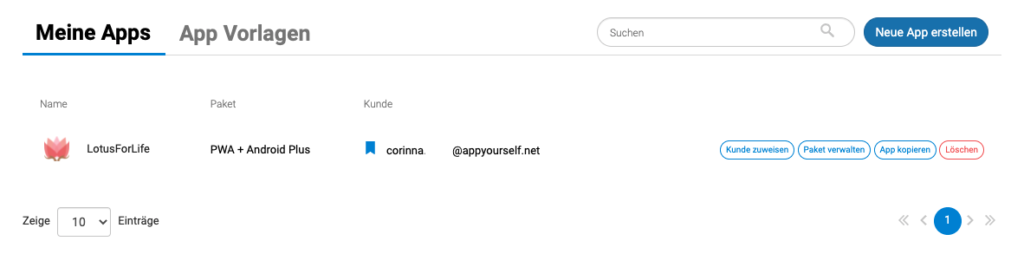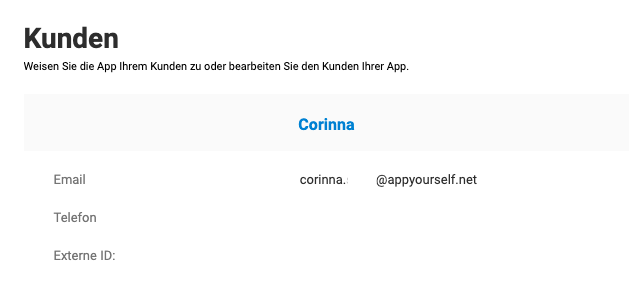In wenigen Schritten haben Sie Ihrem Kunden eine App zugeordnet
Die erste App ist fertig erstellt und der Kunde soll seine App erhalten? Zunächst müssen Sie die App diesem Kunden zuordnen. Dazu gehen Sie folgendermaßen vor:
1. Sie rufen das Reseller Center auf und klicken in der App-Übersicht unter Meine Apps > Alle Apps auf und wählen die entsprechende App aus
2. Klicken Sie bei der gewünschten App nun auf den Button Kunden zuweisen.
3. In dem ersten Tab Paket wählen Sie das entsprechende App-Paket aus und klicken auf Speichern.
4. Im Tab Kunden ordnen Sie das Paket Ihrem Kunden zu und klicken auch hier auf Speichern.
5. Anschließend rufen Sie wieder die App-Übersicht auf, wählen die entsprechende App aus und klicken auf den grünen Button Jetzt live schalten, der Ihnen oben im Dashboard angezeigt wird.
1959 Baukasten